엑셀(excel) 수학 및 삼각함수
엑셀 수학 및 삼각함수
엑셀 함수는 특정한 계산이나 작업을 수행하기 위해 내장된 공식입니다. 그들은 다음과 같은 몇 가지 장점을 제공합니다:
효율성: 기능이 계산을 자동화하여 수동 계산에 비해 시간을 절약하고 오류를 줄입니다.
정확도: 정확도를 위해 내장된 기능이 프로그래밍되어 계산 시 사람의 오류를 최소화합니다.
일관성: 함수는 서로 다른 데이터 집합에 적용할 때 일관된 결과를 제공합니다.
범용성: Excel은 기초 산술부터 복잡한 통계 및 재무 분석에 이르기까지 다양한 목적을 위한 광범위한 기능을 제공합니다.
Excel 기능을 사용하는 방법에 대한 기본적인 설명은 다음과 같습니다:

Excel 함수 구문:
각 함수에는 특정 구문이 있습니다:
함수 이름: 함수의 이름(예: SUM, Average, VLOOKUP).
인수/매개변수: 함수가 작동하는 데 필요한 값, 셀 참조, 범위 또는 텍스트.
구문 예제: 엑셀로 함수를 작성하는 방법입니다. 예를 들어 =SUM(A1:A10).
기능을 사용하는 단계:
Cell(셀)을 선택합니다. Cell(셀)을 클릭하면 함수의 결과가 나타납니다.
등호(Equal Sign): 등호(Equal Sign)로 시작(=)을 입력합니다. 이것은 엑셀에 당신이 수식을 입력하고 있다는 것을 알려줍니다.
Function Name: 사용할 함수의 이름을 입력합니다(예: SUM, Average, IF).
괄호 열기 : 함수명을 입력한 후 괄호(")를 엽니다.
인수 입력: 쉼표로 구분하여 필요한 인수를 입력합니다. 인수는 숫자, 셀 참조(예: A1, B2), 범위(예: A1: A10) 또는 큰따옴표("")로 둘러싸인 텍스트일 수 있습니다.
괄호 닫기: 괄호 "")를 닫아 함수 인수의 끝을 나타냅니다.
Enter 키를 누릅니다. 함수와 인수를 입력한 후 Enter 키를 누릅니다. Excel은 함수를 실행하고 선택한 셀에 결과를 표시합니다.
Excel 기능 사용의 장점:
자동화: 기능은 반복적인 작업과 복잡한 계산을 자동화합니다.
사용자 지정: 많은 기능에 사용자 지정을 위한 추가 옵션이 있으므로 특정 요구에 맞게 계산을 조정할 수 있습니다.
분석: Excel 기능은 통계적, 재무적, 논리적 연산을 위한 도구를 제공하여 데이터 분석을 용이하게 합니다.
호환성: 기능은 대규모 데이터 세트에서 작동할 수 있으며 차트, 피벗 테이블 및 조건부 포맷과 같은 다른 엑셀 기능과 호환됩니다.
서로 다른 엑셀 기능의 구문과 목적을 이해하여 사용자가 효율적으로 데이터를 조작하고 다양한 계산을 수행할 수 있어 단순 회계에서 복잡한 데이터 분석에 이르는 작업에 유리합니다.
1) ABS 함수
절대값을 구합니다
=ABS(값)
예) 다음 값의 절대값을 구하시오
| -2 | 2 | |
| 2 | 2 |
함수식
=ABS(B9)
=ABS(B10)
2) MOD 함수
나눗셈의 나머지를 구합니다
=MOD(수,나누는값)
예) 다음수를 8로 나눈 나머지를 구하시오
| 62 | 6 |
함수식
=MOD(B18,8)
3) QUOTIENT
나눗셈의 몫을 구합니다
=QUOTIENT(수,나누는값)
예) 다음수를 8로 나눈 몫을 구하시오
| 62 | 7 |
함수식
=QUOTIENT(B26,8)
4) ROUND
수를 지정한 자릿수로 반올림 한다
=ROUND(수,자릿수)
예) 다음 값을 수하시오
수 자리수
| 125.654 | 소수 둘째자리 | 125.65 | ||
| 125.654 | 소수 첫째자리 | 125.7 | ||
| 125.654 | 일의자리 | 126 | ||
| 125.654 | 십의자리 | 130 |
함수식
=ROUND(B35,2)
=ROUND(B36,1)
=ROUND(B37,0)
=ROUND(B38,-1)
5) ROUNDDOWN
수를 지정한 자릿수로 내립니다
=ROUNDDOWN(수,자릿수)
예) 다음 값을 수하시오
수 자리수
| 125.654 | 소수 둘째자리 | 125.65 | ||
| 125.654 | 소수 첫째자리 | 125.6 | ||
| 125.654 | 일의자리 | 125 | ||
| 125.654 | 십의자리 | 120 |
함수식
=ROUNDDOWN(B47,2)
=ROUNDDOWN(B48,1)
=ROUNDDOWN(B49,0)
=ROUNDDOWN(B50,-1)
6) ROUNDUP
수를 지정한 자릿수로 올립니다
=ROUNDUP(수,자릿수)
예) 다음 값을 수하시오
수 자리수
| 125.654 | 소수 둘째자리 | 125.66 | ||
| 125.654 | 소수 첫째자리 | 125.7 | ||
| 125.654 | 일의자리 | 126 | ||
| 125.654 | 십의자리 | 130 |
함수식
=ROUNDUP(B59,2)
=ROUNDUP(B60,1)
=ROUNDUP(B61,0)
=ROUNDUP(B62,-1)
7) INT
소수점 아래를 버리고 가장 가까운 정수로 내림합니다
=INT(수)
예) 다음 값의 소수점 아래를 버리고 내림하시오
| 125.654 | 125 |
함수식
=INT(B70)
8) SUMIF
주어진 조건에 의해 지정된 셀들의 합을 구합니다
=SUMIF(참조범위,조건,더할범위)
예) 다음 테이블을 참조하여 물음에 답하시오
| 소속 | 성명 | 직책 | 급여 | 비고 |
| 품질 | 유평호 | 과장 | 200 | |
| 영업 | 유정선 | 대리 | 250 | |
| 구매 | 유한석 | 팀장 | 300 | |
| 총무 | 전효정 | 사원 | 350 | 350 |
| 품질 | 유재규 | 사원 | 400 | 400 |
| 품질 | 황석주 | 차장 | 450 | 500 |
| 구매 | 곽상일 | 사원 | 500 |
| 품질관리팀 직원의 급여 합계는? | 1050 | |||
| 직책이 사원인 직원의 급여 합계는? | 1250 | |||
함수식
=SUMIF($B$79:$B$85,"품질",$E$79:$E$85)
=SUMIF(D79:D85,"사원",E79:E85)
9) COUNTIF
범위에서 주어진 조건에 맞는 비어있지 않은 셀의 개수를 구합니다
=COUNTIF(참조범위,조건)
예) 다음 테이블을 참조하여 물음에 답하시오
| 소속 | 성명 | 직책 | 급여 | 비고 |
| 품질 | 유평호 | 과장 | 200 | |
| 영업 | 유정선 | 대리 | 250 | |
| 구매 | 유한석 | 팀장 | 300 | |
| 총무 | 전효정 | 사원 | 350 | |
| 품질 | 유재규 | 사원 | 400 | |
| 품질 | 황석주 | 차장 | 450 | |
| 구매 | 곽상일 | 사원 | 500 |
| 품질관리팀 직원은 몇 명인가 | 3 | |
| 품질관리팀 직원의 평균급여는 얼마인가? | 350 | |
| 직책이 "사원"인 직원의 평균급여는 ? | 416.7 |
함수식
=COUNTIF(B97:B103,"품질")
=SUMIF($B$97:$B$103,"품질",$E$97:$E$103)/COUNTIF($B$97:$B$103,"품질")
=SUMIF($D$97:$D$103,"사원",$E$97:$E$103)/COUNTIF($D$97:$D$103,"사원")
10) SUBTOTAL
목록이나 데이터베이스에서 부분합을 구합니다.
일반적으로 데이터 메뉴의 부분합 명령을 사용하여 부분합 목록을 작성하는 것보다 더 쉽습니다.
=SUBTOTAL(함수번호,참조범위)
| 함수번호 | 함수 | 함수 |
| 1 | AVERAGE | |
| 2 | COUNT | |
| 3 | COUNTA | |
| 4 | MAX | |
| 5 | MIN | |
| 6 | PRODUCT | |
| 7 | STDEV | 표준편차 |
| 8 | STDEVP | 표준편차 |
| 9 | SUM | |
| 10 | VAR | 분산 |
| 11 | VARP | 분산 |
예) 다음 테이블의 빈칸을 완성 하시오
| 소속 | 성명 | 직책 | 급여 | 비고 | ||
| 품질 | 유평호 | 과장 | 200 | |||
| 품질 | 유재규 | 사원 | 400 | |||
| 품질 | 황석주 | 차장 | 450 | |||
| 소계(합계) | 1050 | 1050 | ||||
| 구매 | 유한석 | 팀장 | 300 | |||
| 구매 | 곽상일 | 사원 | 500 | |||
| 소계(합계) | 800 | 800 | ||||
| 총무 | 전효정 | 사원 | 350 | |||
| 총무 | 박영중 | 팀장 | 250 | |||
| 소계(합계) | 600 | 600 | ||||
| 총계 | 2450 | 2450 | ||||
함수식
=SUBTOTAL(9,$E$132:$E$134)
=SUBTOTAL(9,$E$136:$E$137)
=SUBTOTAL(9,$E$139:$E$140)
=SUBTOTAL(9,$E$132:$E$141)
예) 다음 테이블의 빈칸을 완성 하시오
| 소속 | 성명 | 직책 | 급여 | 비고 | ||
| 품질 | 유평호 | 과장 | 200 | |||
| 품질 | 유재규 | 사원 | 400 | |||
| 품질 | 황석주 | 차장 | 450 | |||
| 소계(평균) | 350 | 350 | ||||
| 구매 | 유한석 | 팀장 | 300 | |||
| 구매 | 곽상일 | 사원 | 500 | |||
| 소계(평균) | 400 | 400 | ||||
| 총무 | 전효정 | 사원 | 350 | |||
| 총무 | 박영중 | 팀장 | 250 | |||
| 소계(평균) | 300 | 300 | ||||
| 총계(평균) | 350 | 350 | ||||
함수식
=SUBTOTAL(1,$E$146:$E$148)
=SUBTOTAL(1,$E$150:$E$151)
=SUBTOTAL(1,$E$153:$E$154)
=SUBTOTAL(1,$E$146:$E$155)
11) PRODUCT
인수를 모두 곱한 결과를 구합니다
=PRODUCT(인수2,인수2,인수3...)
예) 다음 값의 곱을 구하시오
| 1 | |||||
| 2 | |||||
| 3 | |||||
| 4 | 120 | ||||
| 5 | 120 |
함수식
=PRODUCT(C164,C165,C166,C167,C168)
=PRODUCT(C164:C168)
예) 다음 표의 총 매출액을 계산하시오
| 제품번호 | 단가 | 수량 | 매출액 | |||
| AAA | 100 | 200 | 20000 | |||
| BBB | 200 | 250 | 50000 | |||
| CCC | 300 | 300 | 90000 | |||
| DDD | 400 | 350 | 140000 | |||
| 합계 | 300000 |
함수식
=SUMPRODUCT(C177:C180,D177:D180)
13) MOD, QUOTIENT 의 응용
예) 다음은 어느 직원들의 입사일과 퇴사일이다
이들의 평균 근속기간은 얼마인가?
| 이름 | 입사일 | 퇴사일 | ||||
| 노무연 | 1991-06-07 | 2005-01-01 | ||||
| 노대우 | 1995-11-15 | 2003-12-05 | ||||
| 전도환 | 2001-01-15 | 2004-11-05 |
오늘은 엑셀에서 가장 중요한 함수 중의 하나인 수학 및 삼각에 대하여 알아 보았다.
이 함수식을 잘 익히면, 여러 가지 조건에 맞는 값을 구하기 쉬울 것이다.

2023.11.03 - [IT] - 엑셀 텍스트 함수 정리 및 사용법
엑셀 텍스트 함수 정리 및 사용법
엑셀 텍스트 함수 정리 및 사용법 엑셀의 여러가지 함수 중에서도 가장 기본인 텍스트 함수에 대하여 알아 보기로 하자. 엑셀 텍스트 함수의 기능 문자의 공백의 없애기 문자와 문자를 연결하기
www.bigmoneykorea.com